Western Digital 的 My Passport 硬盤深受視頻編輯和攝影師的青睞,提供與 Windows PC 和筆記本電腦兼容的流行外部存儲解決方案。這些驅動器以其超薄設計和便攜性而聞名,但與其他驅動器一樣,可能偶爾會遇到錯誤。然而,即使是最強大的設備也可能會遇到問題,用戶面臨的一個常見問題是 Windows PC 上的“WD My Passport 未顯示”錯誤。
如果您面臨這種困境,請不要擔心。在這份綜合指南中,我們將深入探討 WD Passport 未顯示錯誤的原因,並為您提供無縫解決該問題的知識。
言歸正傳,讓我們開始吧。
了解“WD 我的護照沒有出現”的困境
當您的 WD My Passport 外置硬槃無法顯示在 Windows PC 上時,可能會引起人們的擔憂。此問題可能以多種形式表現出來,從根本無法識別驅動器到間歇性連接問題。在深入探討解決方案之前,我們先探討一下“WD My Passport 未顯示”錯誤背後的一些常見原因。
錯誤背後的常見罪魁禍首
- USB 連接故障
通常,鬆動或損壞的 USB 電纜可能是罪魁禍首。確保將 WD My Passport 連接到 PC 的電纜狀況良好且已牢固插入。
- 過時或丟失的驅動程序
驅動程序充當外部硬盤驅動器和操作系統之間的橋樑。過時或缺失的驅動程序可能會導致兼容性問題,從而導致“WD My Passport 未顯示”錯誤。
- 驅動器盤符衝突
Windows 為每個連接的存儲設備分配一個驅動器號。如果與其他硬盤發生衝突,您的 WD My Passport 可能不會顯示。我們將指導您完成解決此類衝突的過程。
- 文件系統或分區損壞
損壞的文件系統或分區可能會阻礙 WD My Passport 的檢測。我們將探索修復和恢復數據而不丟失有價值信息的方法。
- 電源問題
在某些情況下,WD My Passport 供電不足可能會導致連接問題。我們將討論解決與電源相關的問題的故障排除步驟。
解決錯誤的故障排除步驟
清楚地了解潛在原因後,讓我們開始一步一步的故障排除之旅來修復“WD Passport 未顯示”錯誤:
更多閱讀:如何修復 Windows 安全在 Windows 11、10 中顯示空白屏幕
1. 嘗試另一個 USB 端口、電纜或 PC
首先檢查 USB 電纜是否有任何明顯的損壞或磨損。如有必要,請使用已知良好的電纜更換電纜。接下來,嘗試將 WD My Passport 連接到 PC 上的不同 USB 端口,以排除任何與端口相關的問題。如果切換 USB 端口可以解決問題,則表明當前端口存在潛在問題,可能是由於損壞或故障造成的。建議向製造商尋求維修或更換服務。
2.嘗試更換硬盤的SATA USB線
某些用戶注意到,將硬盤驅動器連接到計算機時,它會發出一聲蜂鳴聲,表示已檢測到,但它沒有出現在文件資源管理器中。在這種情況下,請檢查您的 USB 轉 SATA 電纜。某些 USB 轉 SATA 電纜可能無法為驅動器提供足夠的電力。因此,您可能會觀察到驅動器上的指示燈亮起,但驅動器本身無法出現在您的 PC/筆記本電腦上。
將硬盤連接到 USB 集線器並更換 USB 電纜。選擇帶有兩根連接線的 USB 電纜,以確保充足的電力供應。接下來,確認您的電腦可以識別已連接的硬盤。
3. 更改驅動器盤符
某些用戶遇到了硬盤驅動器未出現在文件資源管理器中但在磁盤管理中可見的問題。在這種情況下,檢查該驅動器是否與其他驅動器分區的分配盤符衝突非常重要。有時,系統可能會將相同的盤符分配給兩個不同的驅動器,從而導致衝突。
- 按Windows 鍵與鑰匙R打開運行對話框。
- 現在輸入MSC並按輸入鍵或確定按鈕。
- 右鍵單擊在 WD 外置驅動器盤符上並選擇更改驅動器號和路徑。
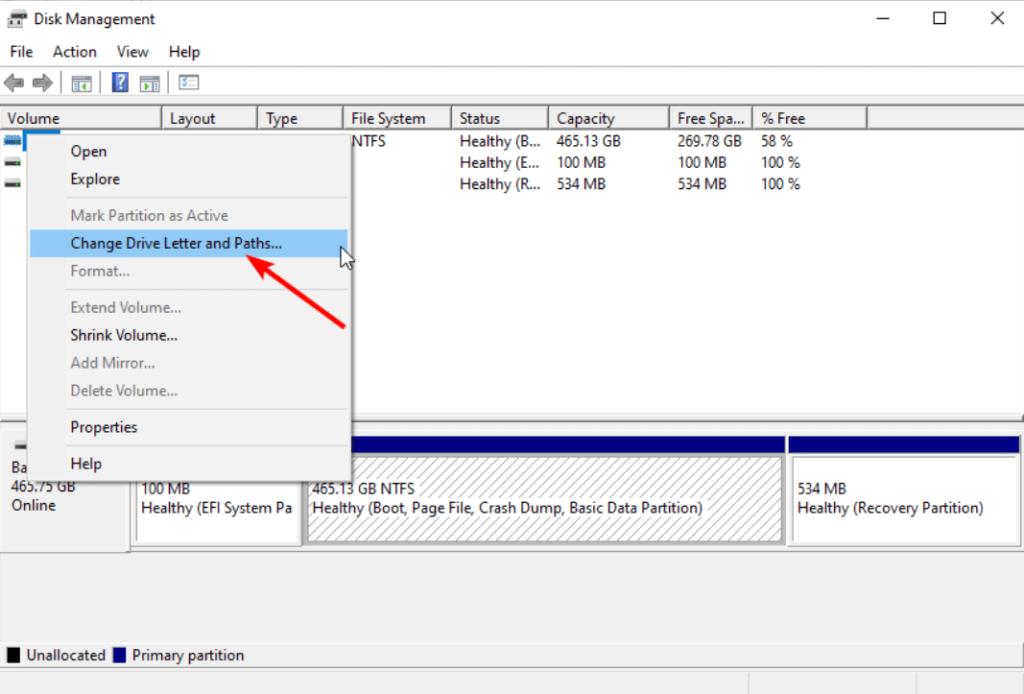
- 要分配驅動器盤符,請單擊添加按鈕(如果驅動器當前缺少驅動器盤符),然後選擇改變如果它已經有一個。
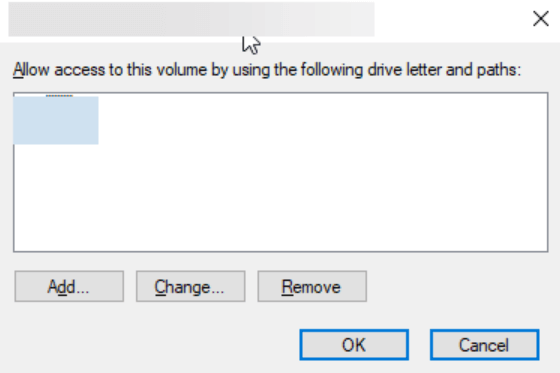
- 最後,選擇您選擇的驅動器號並點擊好的
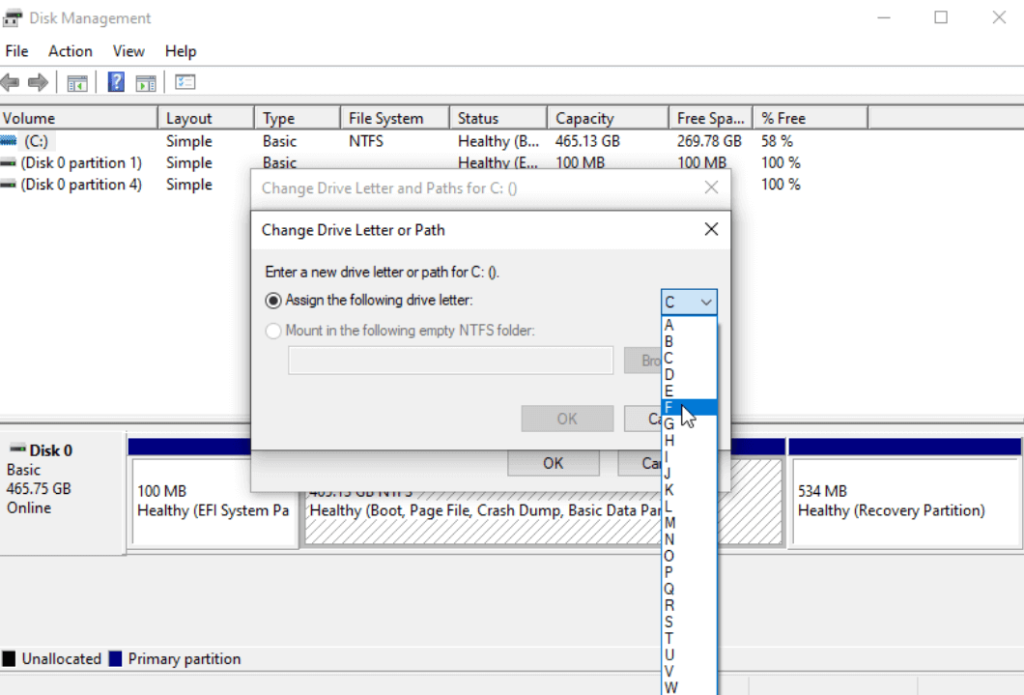
重新啟動您的電腦/筆記本電腦以解決問題。
4. 使用硬件和設備故障排除程序
硬件和設備故障排除程序對於識別和解決外部硬件問題非常有價值。每當無法識別設備時,建議使用此故障排除程序進行有效檢測和解決。
- 前往搜索欄並輸入指令現在點擊以管理員身份運行打開命令提示符。
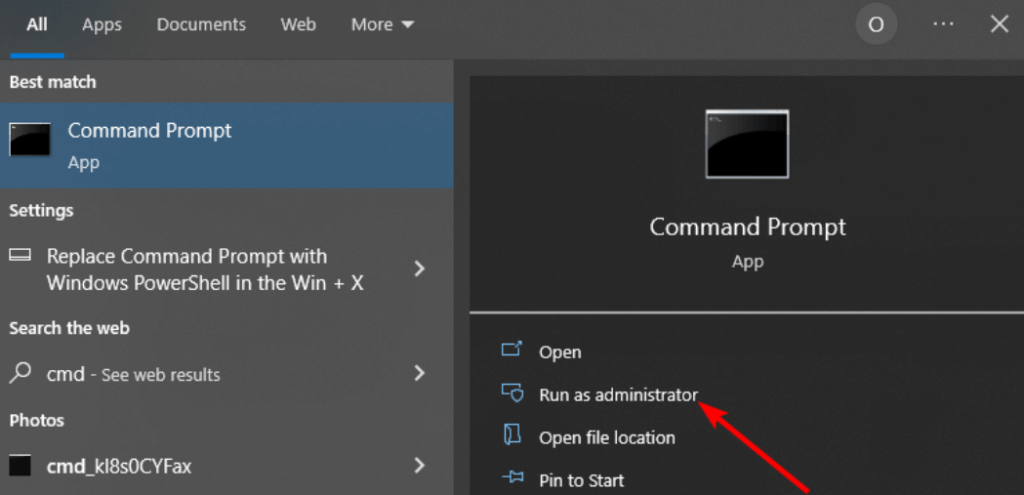
- 鍵入以下命令並按 Enter 鍵:exe -id 設備診斷

- 讓掃描完成並按照建議的故障排除步驟進行解決。
5. 更新驅動器固件
許多用戶已成功更新硬盤固件,解決了 WD My Passport 無法工作或不可用的問題。因此,請考慮嘗試如下所述的解決方案。
- 去官方西部數據網站獲取最新的固件更新文件。
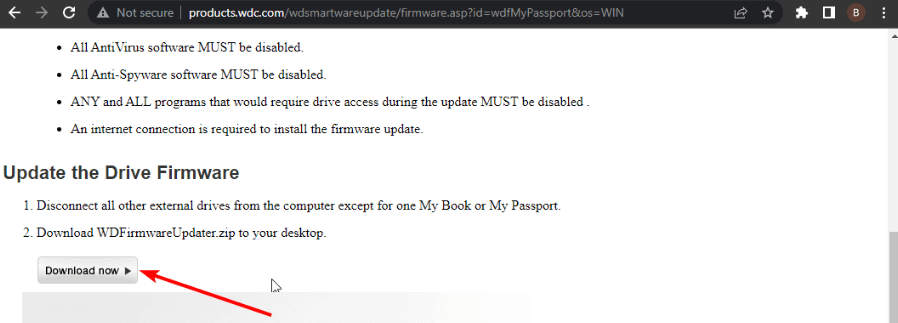
- 下載文件後,右鍵單擊並選擇提取文件。
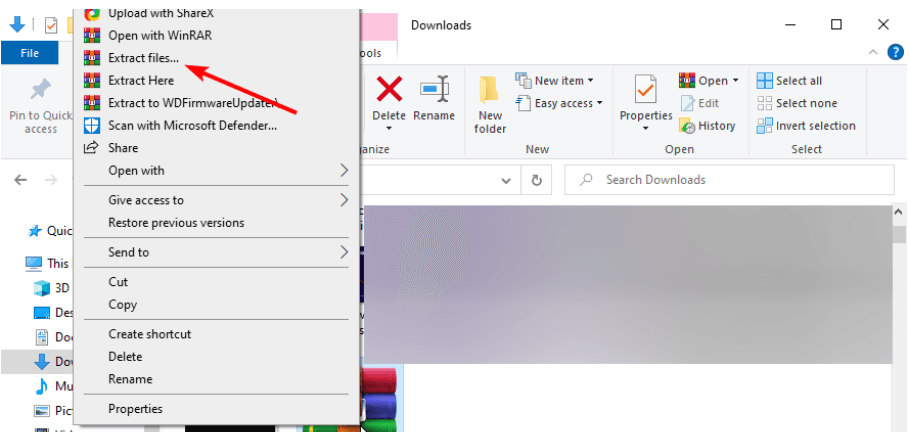
- 使用提供的電纜將 Passport 驅動器連接到您的筆記本電腦/PC。現在打開提取的文件並執行EXE文件雙擊該文件。
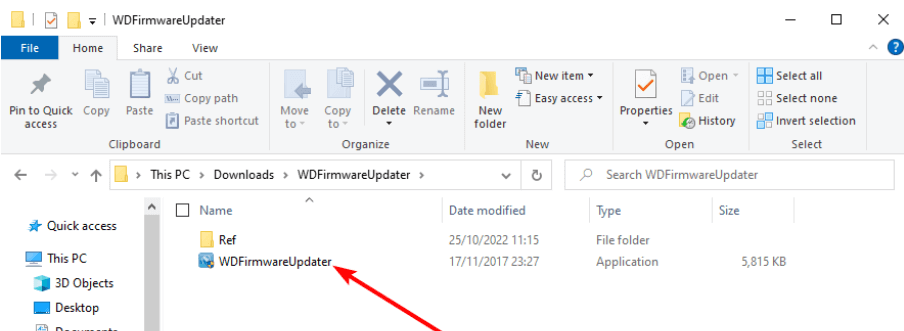
- 按照屏幕上的簡單說明繼續完成安裝。
格式化硬盤會完全刪除所有數據嗎?
6.更新西部數據設備驅動程序
我的 Passport Ultra 未被檢測或識別的問題可能源於過時或損壞的驅動程序。一些用戶報告說更新驅動程序解決了他們的問題。
- 打開WinX菜單通過按Windows 鍵與鍵 X並點擊裝置經理。
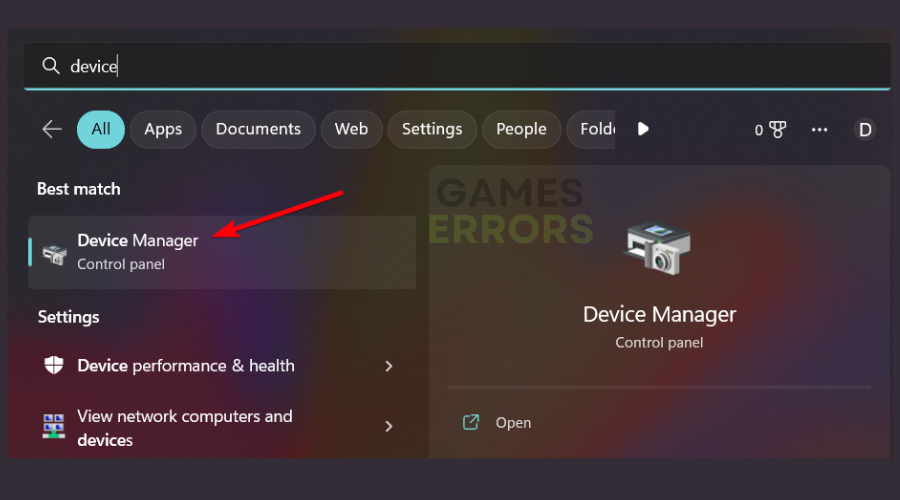
- 展開磁盤驅動器雙擊該選項,右鍵單擊西數驅動程序,並選擇更新驅動程序
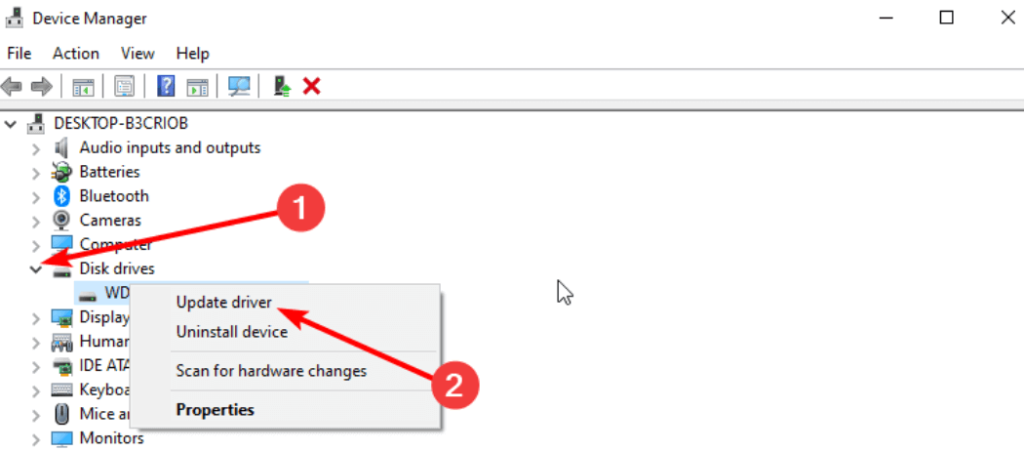
- 現在點擊自動搜索驅動程序。
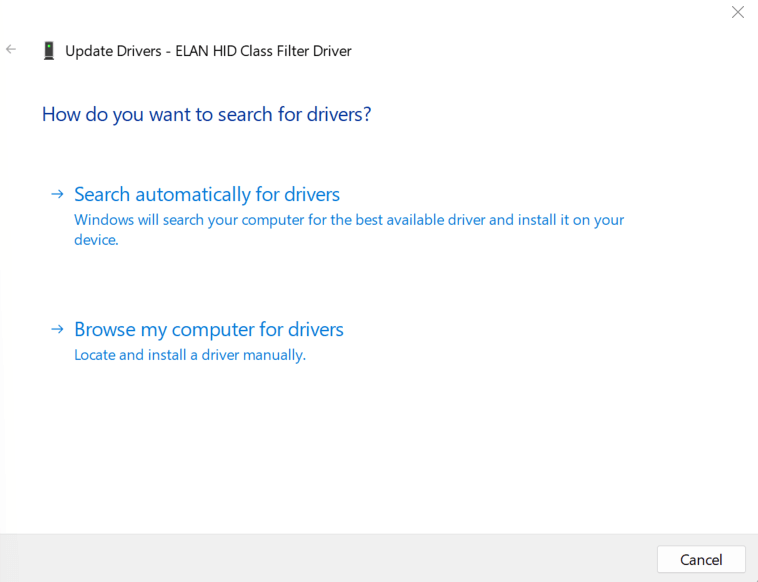
- 按照屏幕上的提示更新驅動程序。
然而,手動過程可能非常耗時並且容易出錯。因此,我們建議使用專門的工具,例如高級驅動程序更新程序。該工具將硬件與適當的驅動程序精確匹配,確保安裝兼容的驅動程序並最大限度地降低錯誤風險。
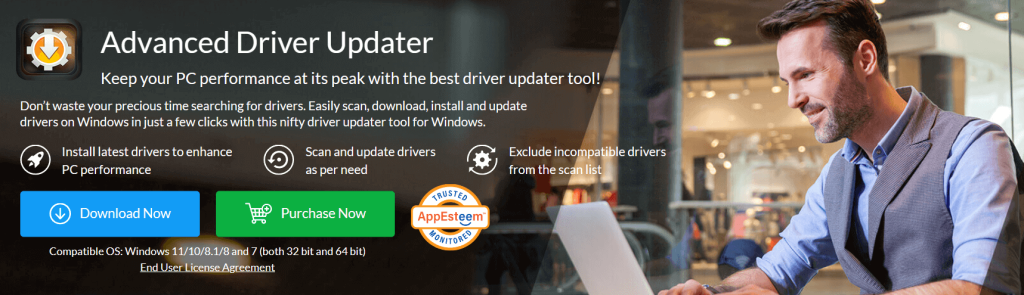
以下是高級驅動程序更新程序的一些主要功能:
- 掃描過時的驅動程序:它掃描您的計算機中所有類型的驅動程序,包括網絡、圖形、音頻和輸入設備。
- 下載並安裝最新的驅動程序:它會自動下載並安裝適合您的硬件的最新驅動程序。
- 備份舊驅動程序:它會在更新舊驅動程序之前對其進行備份,因此如果出現問題,您可以隨時回滾。
- 安排掃描:可以安排它定期掃描您的計算機是否有過時的驅動程序。
選擇高級驅動程序更新程序進行徹底掃描,並確保您的設備驅動程序是最新版本。
已修復:WD My Passport 未顯示在 Windows PC 上
通過執行這些故障排除步驟,您應該能夠有效解決“WD My Passport 未顯示”錯誤並恢復對寶貴數據的訪問。如果問題仍然存在,建議聯繫 Western Digital 的客戶支持以獲得進一步幫助。請記住始終小心處理您的 WD My Passport,以防止將來出現問題。有了從本指南中獲得的知識,您現在就可以正面解決這個問題了。
如需更多與 Windows、Android、iOS 和 macOS 相關的故障排除指南、列表以及提示和技巧,請關注我們Facebook,嘰嘰喳喳,Youtube,Instagram,翻轉板, 和興趣。
